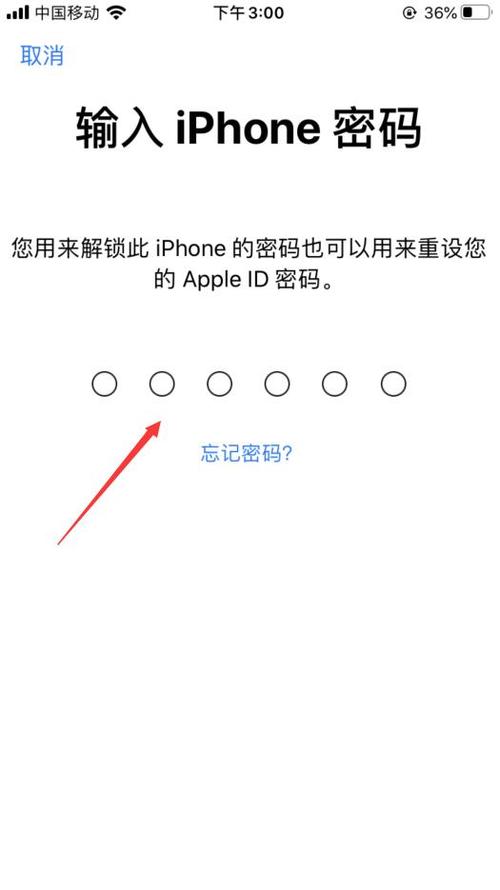更新到最新的iOS 15版本後,您的iPhone可能一直彈出ID,要求輸入密碼。别擔心!在本文中,我将向您介紹當您的iPhone總是提示要輸入Apple ID密碼時該怎麼辦。

重啟iPhone可以解決許多軟件問題。如果您的iPhone不斷要求輸入Apple ID密碼,請嘗試重新啟動設備。
如果您使用的是iPhone 8或更舊型号,請按住電源按鈕,直到出現滑動來關機。如果您使用的是iPhone X或更新機型,請同時按住側邊按鈕和任一音量按鈕,直到出現滑動來關機。

關機後稍等片刻,然後再次按住電源按鈕或側邊按鈕重新打開手機,問題可能會得到解決。如果沒有,請嘗試下一個解決方案。
更新iOS版本如果您的iPhone運行的是比較舊的iOS版本,您也可能遇到這個問題。在這種情況下,建議您更新到最新版本的iOS。進入設置 -> 通用 -> 軟件更新并檢查是否有可用的iOS更新。如果有,請點擊下載并安裝。

當您安裝新的應用程序時,iPhone會要求您輸入ID密碼。此外,iPhone 還會在每次更新應用程序時提示輸入Apple ID密碼。
有時,當應用程序無法下載或更新時,iPhone可能會不停彈出輸入ID密碼。打開App Store點擊賬戶,然後點擊全部更新來更新所有應用程序。

當您的Apple ID有任何問題時,關閉再重新打開FaceTime和iMessage可能會解決問題。
iMessage:打開設置,然後輕點信息。點擊屏幕頂部iMessage旁邊的開關将其關閉。再次輕點開關重新打開iMessage。
FaceTime: 打開設置并點擊FaceTime通話。然後,點擊菜單頂部FaceTime通話旁邊的開關将其關閉。等待幾秒鐘,然後再次點擊開關以打開FaceTime。

打開設置并點擊屏幕頂部您的名字。在屏幕最下方點擊退出登錄。如果 “查找我的iPhone”已開啟,您必須輸入您的Apple ID密碼才能将其關閉。退出後重新登錄您的Apple ID,看是否已經修複iPhone總是彈出輸入ID密碼的問題。

進入設置并點擊屏幕頂部的Apple ID。接下來,點擊密碼和安全 > 更改密碼。系統會提示您輸入iPhone密碼并創建新的Apple ID密碼。重新啟動設備,iPhone應該不會再要求您輸入ID密碼了。

此過程會将您的iPhone還原為其默認設置。這将擦除設備上的Wi-Fi 密碼、藍牙設備、位置設置、VPN 配置、鍵盤設置等等。但是,它不會删除任何個人數據。不過,建議在還原之前進行備份。進入設置 > 通用 > 還原,點擊還原所有設置。輸入您的iPhone密碼,點擊确認。

如果iPhone一直彈出輸入ID密碼,但是您完全忘記密碼了,那麼您可以通過删除Apple ID來解決這個問題。許多第三方工具可以在沒有密碼的情況下移除Apple ID,例如豐科iOS密碼解鎖工具。此外,如果您忘記了iPhone密碼,這個工具也可以解鎖iPhone屏幕鎖。
第1步:在您的電腦上下載并安裝豐科蘋果屏幕解鎖工具。啟動程序,點擊“移除Apple ID”。
第2步:用USB數據線将您的iPhone連接到電腦。程序識别設備後,點擊“開始移除”。

豐科iOS密碼解鎖工具将自動删除Apple ID。在設備重新啟動之前,請不要斷開設備連接。同時,請不要在移除過程中使用您的設備或啟動iTunes。
我希望以上解決方案可以修複iPhone總是提示要輸入Apple ID密碼的問題。如果您有任何其他問題,請在下面的評論中留言。我們會盡力幫助您!
,更多精彩资讯请关注tft每日頭條,我们将持续为您更新最新资讯!